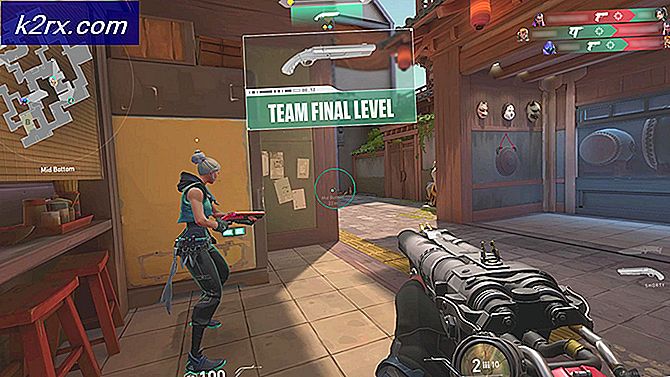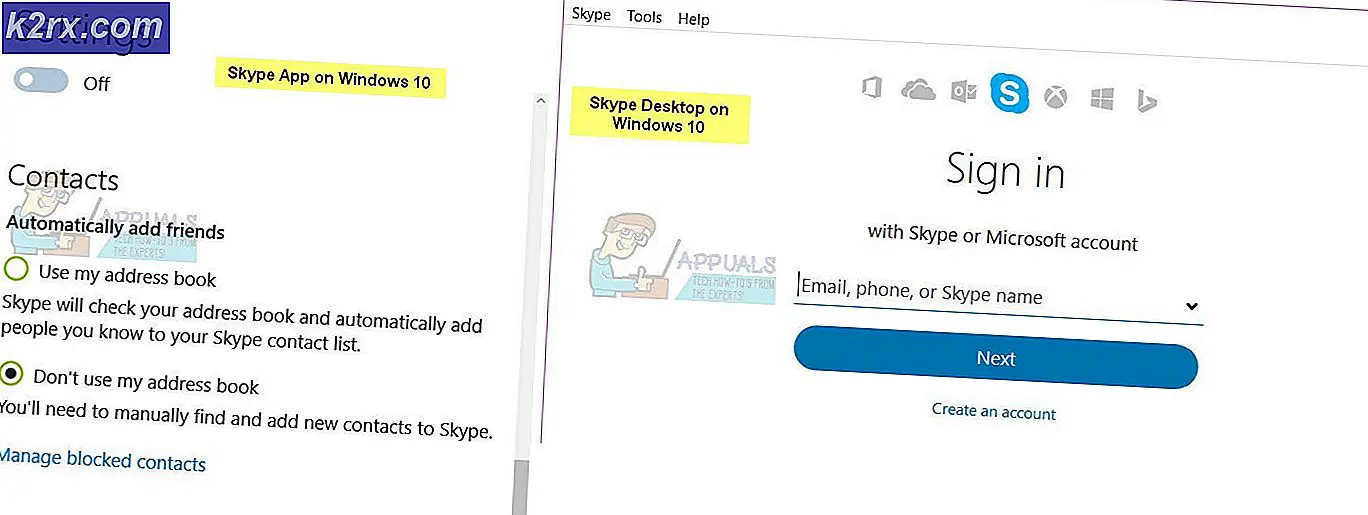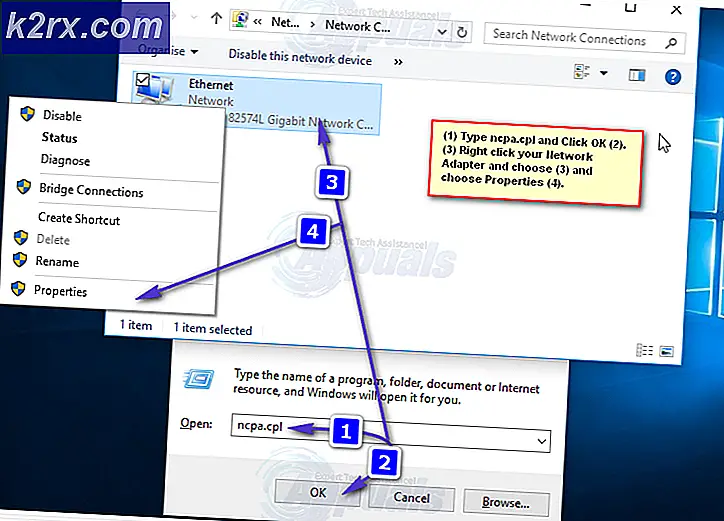Hur fixar jag det orangefärgade dödsfelet i Windows?
Alla är ganska mycket bekanta med Blue Screen of Death eller BSOD eftersom du måste ha stött på den minst en gång när du använder din dator. De flesta vet dock inte att döden också kommer i orange eftersom rapporter talar om Orange Screen of Death.
Det är exklusivt för Windows 10 och det kan visas när som helst. Enligt design är det samma som BSOD med undantag för färgen men det är inte så mångsidigt och det kan ofta lösas helt enkelt med en av metoderna vi kommer att presentera nedan! Kolla in det.
Vad orsakar den orange skärmen av döden på Windows?
The Orange Screen of Death är en sällsynt händelse och det finns inte många standardiserade lösningar baserat på de vanliga orsakerna till problemet. Det finns dock några utlösare som kan skylla på problemet och vi har beslutat att lista dem nedan:
Lösning 1: Installera de senaste drivrutinerna på din dator
Det här problemet uppträder ofta på användarnas datorer eftersom det finns en enda drivrutin installerad som har skadats och nu kraschar hela din dator. Det är därför det är viktigt att uppdatera alla drivrutiner på din dator för att hålla dem uppdaterade och förhindra att liknande problem dyker upp igen. Följ stegen nedan för att uppdatera alla drivrutiner på din dator.
- Öppna Start meny genom att klicka på Start-knappen längst ned till vänster på skärmen skriver du in Enhetshanterarenoch välj det från listan över resultat på Start-menyn. Du kan också trycka på Windows-tangent + R-tangentkombination för att öppna Run-fönstret. Skriv in "devmgmt.msc”I rutan Kör och klicka på OK.
- Utöka en av kategorierna för att hitta den enhet du vill uppdatera, högerklicka sedan på den och välj Uppdatera drivrutinen. För grafikkort, expandera Grafikkort högerklicka på ditt grafikkort och välj Uppdatera drivrutinen. Många användare håller med om att många ODODs faktiskt är grafikrelaterade eller att de är relaterade till nätverkskort.
- Välj Sök automatiskt för uppdaterad drivrutinsprogramvara för att göra en online-sökning efter den senaste drivrutinen.
- Om Windows inte hittar en drivrutin med metoden ovan kan du försöka leta efter den på enhetstillverkarens webbplats och följa deras instruktioner för att installera den senaste drivrutinen. Du måste upprepa samma process för alla enheter som du anser vara den skyldige eller så kan du använda ett automatiserat verktyg för att göra detta åt dig.
Lösning 2: Stäng av hårdvaruacceleration i Chrome
Vissa användare har rapporterat att Orange Screen of Death är känd för att visas om du använder Google Chrome för att titta på Netflix eller någon annan videostreamingtjänst. Det är ett konstigt sätt att lösa problemet men det är ett fel som ska åtgärdas i de senaste uppdateringarna. Följ stegen nedan för att inaktivera hårdvaruacceleration i Chrome.
- Öppna Google Chrome-webbläsare på din dator genom att dubbelklicka på dess ikon från skrivbordet eller genom att söka efter den i Start-menyn.
- Klicka på tre horisontella prickar längst upp till höger i webbläsarens fönster. Det borde säga Anpassa och kontrollera Google Chrome när du svävar över knappen. Detta öppnar en rullgardinsmeny.
- Klicka på inställningar alternativet längst ner i rullgardinsmenyn som öppnas och bläddrar ner till botten av denna sida tills du når Avancerad, Se till att du klickar på den för att utöka mer avancerade alternativ.
- Bläddra till botten av det expanderade fönstret igen tills du når Systemet Avmarkera rutan bredvid Använd hårdvaruacceleration för att inaktivera användningen av hårdvaruacceleration i Google Chrome.
- Se till att du startar om din webbläsare genom att stänga och öppna Google Chrome igen och kontrollera om Orange Screen of Death fortfarande visas.
Lösning 3: Ändra det antivirusprogram som du använder
Gratis antivirusverktyg kan vara till stor hjälp och de kan göra sitt jobb för att skydda din dator men ibland går de inte bra med andra saker på din dator och de orsakar systeminstabilitet tillsammans med eventuella kraschar. Överväg att byta ut ditt antivirusprogram om det orsakar detta problem medan det är påslaget!
- Klicka på Start-menyn och öppna Kontrollpanel genom att söka efter det. Alternativt kan du klicka på kugghjulsikonen för att öppna inställningarna om du använder Windows 10.
- Välj till i Kontrollpanelen Visa som - Kategori längst upp till höger och klicka på Avinstallera ett program under avsnittet Program.
- Om du använder appen Inställningar klickar du på Appar bör omedelbart öppna en lista över alla installerade program på din dator.
- Leta reda på ditt antivirusverktyg i Kontrollpanelen eller Inställningar och klicka på Avinstallera.
- Avinstallationsguiden ska öppnas så följ instruktionerna för att avinstallera den.
- Klicka på Slutför när avinstallationsprogrammet är klar och starta om datorn för att se om fel fortfarande visas. Se till att du väljer en bättre antivirusalternativ.
Lösning 4: Ta bort vissa multimediaenheter i enheter och skrivare
Om du har flera multimediaenheter anslutna till din dator på en gång eller om de känns igen i enheter och skrivare kan Orange Screen of Death uppstå eftersom problemet ofta är grafikrelaterat. Att ta bort enheterna kan lösa problemet och du kan senare avgöra vilken enhet som orsakade problemen.
- Öppna Kontrollpanel genom att söka efter verktyget i Start-knappen eller genom att klicka på knappen Sök (Cortana) till vänster i aktivitetsfältet (nedre vänstra delen av skärmen.
- Du kan också använda Windows-tangent + R-tangentkombination där du ska skriva “kontrollera.exe”Och klicka på Kör vilket också öppnar Kontrollpanelen direkt.
- När kontrollpanelen öppnas, ändra vyn till Kategori och klicka på Visa enheter och skrivare under Hårdvara och ljud för att öppna detta avsnitt.
- Gå över till Multimediaenheter högerklicka på den enhet som du vill ta bort (den som orsakar dessa problem) och välj Ta bort enheten Bekräfta eventuella dialogalternativ som kan dyka upp.
- Se till att du tar bort enheter tills problemet upphör att visas. Problemet uppstår ofta när du ansluter flera TV-apparater eller andra skärmar för att sända för att se till att du fokuserar på dem för att bli av med Orange Screen of Death.